Hvorfor fungerer ikke Internett (Wi-Fi) etter installering av Windows 7 på nytt
Problemet når Internett ikke fungerer etter reinstallering av Windows kan oppstå ikke bare i Windows 7, men også i Windows 8 og Windows 10. Jeg vil prøve å utarbeide en egen artikkel om hvordan du kan løse dette problemet på topp ti. I tillegg har jeg allerede skrevet hvordan jeg skal sette opp Internett i Windows 10. Det er nok å følge noen tips fra artikkelen, og Internett på datamaskinen din vil fungere igjen.
Og i denne artikkelen vil vi vurdere løsninger på problemet når du (eller noen andre) installerte Windows 7 på en datamaskin eller bærbar PC, alt ordnet seg og alt fungerer, men det er ingen internettforbindelse. Det kan være mange forskjellige nyanser. Siden det er mange måter å koble til internett på. Derfor vil også løsningene være forskjellige. Ser jeg fremover, vil jeg si at du sannsynligvis bare trenger å installere de nødvendige driverne, eller sette opp en Internett-tilkobling (eller begge deler). Fordi, umiddelbart etter installasjon, installerer Windows 7 nesten aldri en driver på en Wi-Fi-adapter. Dette betyr at Wi-Fi ikke vil fungere etter installasjon av Windows 7. Vel, hvis du hadde konfigurert en Internett-tilkobling, så må du selvfølgelig konfigurere den igjen.
Alt avhenger av tilkoblingsmetoden, og i noen tilfeller av Internett-leverandøren. Vi vil vurdere følgende alternativer:
- Wi-Fi fungerer ikke etter installasjon av Windows. I nesten alle tilfeller er det bare å installere den trådløse adapterdriveren. Windows 10 installerer allerede driveren på Wi-Fi selv (i de fleste tilfeller), men Windows 7 henger etter i denne forbindelse.
- Hvis Internett ikke fungerer via kabel fra ruteren. Igjen, alt avhenger av symptomet. Det kan også være at systemet ikke klarte å installere nettverkskortdriveren. Du må sjekke, og om nødvendig installere den.
- Hvis du tidligere har konfigurert en forbindelse til Internett-leverandøren din (høyhastighets), men etter at du har installert Windows 7 på nytt, er det ikke det. Det er helt normalt. Det anbefales å først sjekke om det er noen problemer med driveren til nettverkskortet, og deretter bare opprette en forbindelse til leverandøren.
- Og hvis du har Internett via et 3G USB-modem, må du installere modemdriveren og konfigurere forbindelsen til leverandøren igjen.
Nå vil vi forstå alt mer detaljert og løse problemer med å koble til Internett etter installasjon eller installering av operativsystemet.
Hvorfor fungerer ikke Wi-Fi etter installasjon av Windows 7?
Og så, vi installerte Windows, vi ser på Internett-tilkoblingsikonet, og det er ikke det samme som det var før. Det er ingen Wi-Fi-nettverk tilgjengelig for tilkobling, og vi kan ikke koble til Internett via Wi-Fi. Mest sannsynlig vil tilkoblingsstatusen være slik (hvis nettverkskabelen ikke er koblet til):

Faktum er at det ikke er noe Wi-Fi i det hele tatt. Det er ingen tilgjengelige nettverk, og sjansen er stor for at du ikke en gang ser den trådløse adapteren. Og alt fordi Windows 7 rett og slett ikke kunne installere driveren på den trådløse adapteren som er installert på den bærbare datamaskinen, som er ansvarlig for Wi-Fi-operasjonen. Hvor mange ganger har jeg installert Windows 7 på forskjellige bærbare datamaskiner på nytt, og jeg måtte alltid installere driveren for trådløs adapter manuelt.
Det er veldig enkelt å sjekke dette. Det er nok å gå til enhetsbehandling og se. Du kan åpne den på forskjellige måter. Den enkleste: åpen start, sett inn mmc devmgmt.msc i søkefeltet , trykk Enter. Eller gjennom "Run". Du kan også gå gjennom "Computer" - "Properties" - "Device Manager".
Se etter kategorien Nettverkskort i administratoren . Og det må være en adapter med navnet "Trådløs" eller "Wi-Fi" i. Som dette:
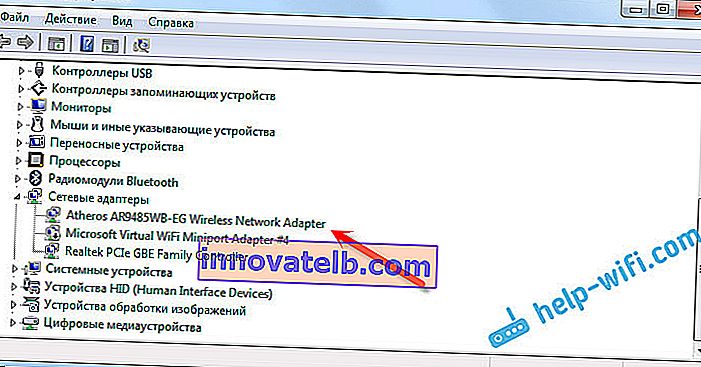
Hvis du ikke har en slik adapter, eller den er, men med et gult utropstegn og statusen "Enheten fungerer ikke som den skal", betyr dette at du bare trenger å installere den nødvendige driveren, og alt vil fungere. I dette tilfellet, i enhetsbehandling, må det være minst en "ukjent enhet". Dette er vår trådløse adapter.
Det viktigste er å installere driveren for den bærbare datamaskinen (adapter), og for Windows 7 (i vårt tilfelle). Jeg vil ikke skrive om dette i detalj her. Det er allerede en detaljert instruksjon om hvordan du installerer drivere for et Wi-Fi-adapter i Windows 7. Etter installasjonen vil du kunne koble til Wi-Fi-nettverk.
Etter at du har installert Windows 7 på nytt, fungerer ikke Internett via kabel
Hvis du har en Internett-tilkobling via en nettverkskabel fra en ruter, eller direkte fra en Internett-leverandør, men uten noen innstillinger, når du ikke trenger å opprette en forbindelse, så sjekker vi først nettverkskortdriveren. Det hender også at Windows 7 ikke kan installere det heller. Dette er når datamaskinen ikke reagerer på kabelforbindelsen (ikonet endres ikke). Og hvis han ser en forbindelse, men det er "Uten internettilgang", så se denne artikkelen. Men dette er lite sannsynlig.
Og så går vi til enhetsbehandling (hvordan du skriver inn, skrev ovenfor), og på den samme "Nettverkskort" -fanen, burde vi ha et nettverkskort. Jeg har denne "Realtek PCIe GBE Family Controller". Navnet ditt kan være annerledes. Alt avhenger av produsenten.
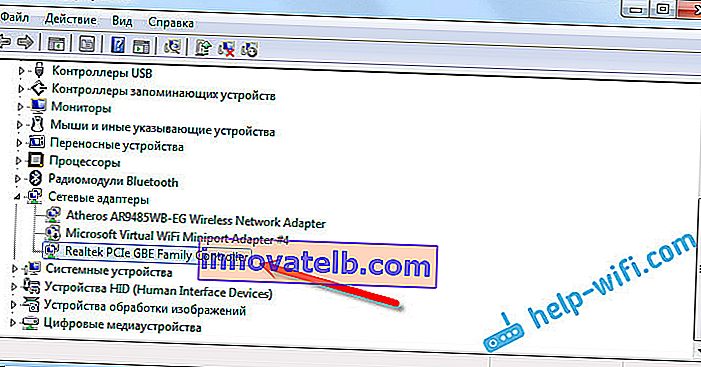
Hvis du ikke ser nettverkskortadapteren der, må du installere driveren, som for den trådløse adapteren. Hvis du har en bærbar datamaskin, ser vi etter modellen på produsentens nettsted og installerer driveren for LAN-adapteren. Du kan søke etter navnet på selve adapteren. Driveren er også på disken, som kan ha blitt levert med datamaskinen.
Vel, sjekk alle kablene, kanskje du kobler til noe galt.
Høyhastighetsforbindelsen til Internett-leverandøren på den bærbare datamaskinen går tapt etter at du har installert Windows 7 på nytt
I dette tilfellet trenger du bare å opprette denne forbindelsen på nytt. Koble kabelen fra leverandøren til nettverkskortet på datamaskinen (den er sannsynligvis allerede tilkoblet). Hvis datamaskinen ikke reagerer på kabelen, eller du ikke klarer å opprette en høyhastighetsforbindelse, så sjekk om alt er i orden med nettverkskortdriveren. Jeg skrev om dette ovenfor.
For å opprette en forbindelse til en ISP, klikk på Internett-tilkoblingsikonet og velg "Network and Sharing Center". Klikk deretter på "Sette opp en ny forbindelse eller nettverk".

Vi velger elementet "Internett-tilkobling", og klikker på "Neste".
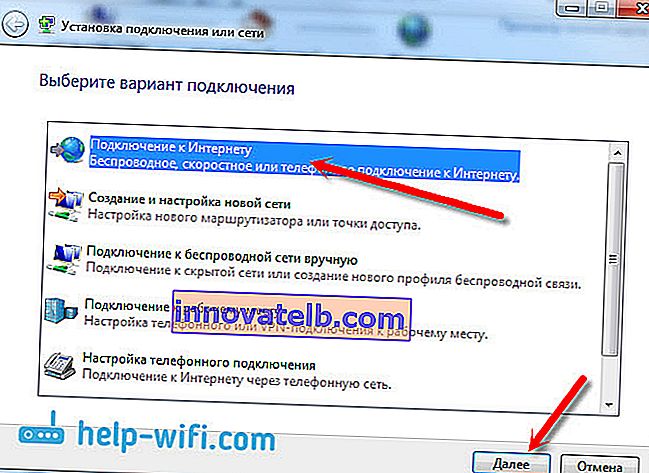
Velg "High Speed (with PPPoE)".
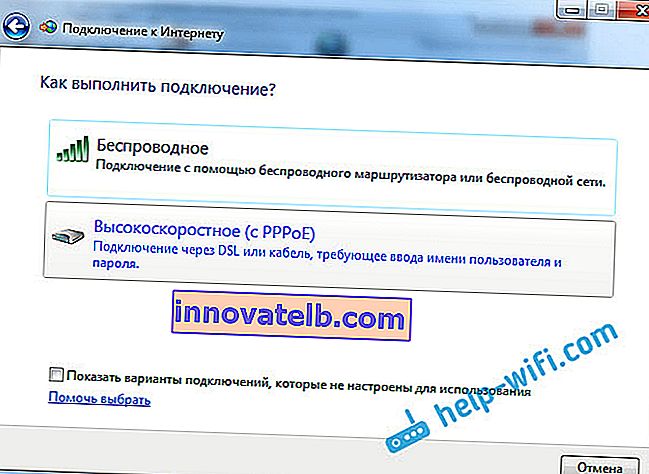
Skriv inn brukernavnet, passordet, sett eventuelt et avkrysningsmerke "Husk dette passordet", du kan endre navnet på tilkoblingen, og klikke på "Koble til" -knappen.
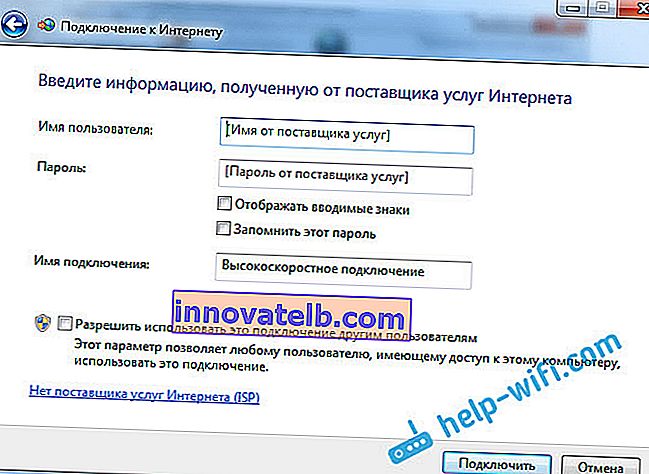
Tilkoblingsdata: brukernavn og passord, utstedt av leverandøren. Hvis du fortsatt trenger å registrere IP- og DNS-adresser, kan du gjøre dette i henhold til denne instruksjonen, i adapteregenskapene "Local Area Connection".
Internett fungerer ikke via 3G USB-modem etter installasjon av Windows
Som med andre tilkoblinger, må du installere den nødvendige driveren for modemet, og sette opp en telefonforbindelse til operatøren. Det er allerede vanskelig å gi spesifikke råd her, siden alle har forskjellige modemer og forskjellige operatører. Du kan se instruksjonene for å sette opp en forbindelse via et 3G-modem ved hjelp av eksemplet fra Intertelecom-leverandøren.
Installere 3G / 4G modemdriver
Alt er enkelt her. Driveren kan være på en disk som du kanskje har fått når du er koblet til Internett. Det er mange modemer som har en driver innebygd i selve modemet. For å sjekke, kobler du modemet til datamaskinen og går til "Min datamaskin" (bare "Datamaskin" i Windows 7). Det kan være en stasjon eller en diskettstasjon som vises etter tilkobling av modemet. Vi river den av og kjører driverinstallasjonen. Noen ganger vises tilbudet om å installere programvaren umiddelbart etter tilkobling av modemet.
Hvis disse metodene ikke passet, ser vi på modemmodellen og ser etter driveren på Internett. Nettstedet til din operatør må også ha de nødvendige driverne.
Sette opp en telefonforbindelse
Når du har forstått driverne, må du opprette en forbindelse. Jeg vet ikke hvordan alle operatører har det (Beeline, Yota, MegaFon, etc.), men med Intertelcom må du opprette en vanlig telefonforbindelse med et nummer, brukernavn og passord.
For å opprette den, gå til "Network and Sharing Center", og velg "Set up a new connection or network" (se skjermbilder ovenfor). Velg deretter "Sette opp en telefonforbindelse".
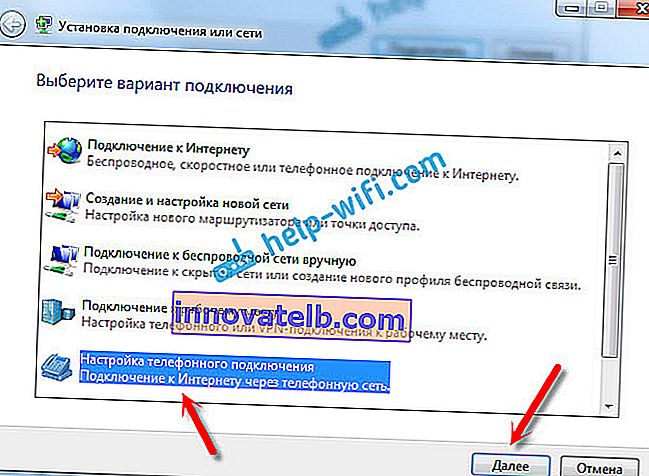
Spesifiser de nødvendige parametrene gitt av leverandøren (nummer, brukernavn, passord). Datamaskinen vil være koblet til Internett og det opprettes en tilkobling. Hvis det vises en feilmelding om at "Windows ikke kan oppdage modemet", sjekk modemdriveren. Eller for å komme i gang er det bare å starte datamaskinen på nytt.